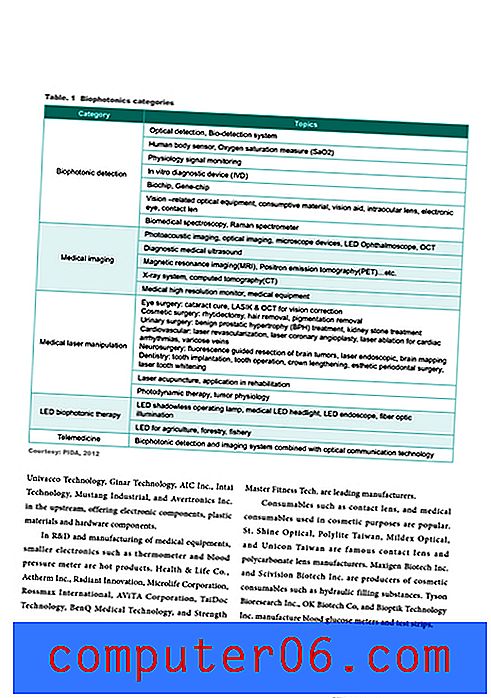Jak aktualizovat stránku v aplikaci Chrome pro iPhone
Zatímco mobilní aplikace Safari, která je na vašem iPhone nainstalována, je velmi dobrým prohlížečem, možná budete raději používat jinou možnost. Jednou z alternativ je aplikace prohlížeče Google Chrome. Načítá se velmi rychle a snadno se používá, pokud znáte prohlížeč Google Chrome. Jednou z nejlepších funkcí mobilní aplikace Chrome je ale možná skutečnost, že si můžete prohlížet stránky uložené na jiných počítačích, ve kterých jste přihlášeni pomocí stejného účtu Google. Pokud jsou tedy tyto funkce jedním z důvodů, proč jste začali používat aplikaci Chrome, jste pravděpodobně spokojeni s možnostmi, které nabízí. Jednou z funkcí, kterou můžete mít s hledáním, je však tlačítko Obnovit . Toto je tlačítko, které byste stiskli, pokud chcete zjistit, zda byl na stránku od posledního načtení přidán nějaký nový obsah. Naštěstí je tato možnost k dispozici a lze ji použít se dvěma stisknutím tlačítka.
Jak aktualizovat webové stránky v aplikaci iOS Mobile Chrome
Zjistil jsem, že musím webové stránky hodně aktualizovat. Ať už se dívám na stránku, kterou jsem napsal, a chci vidět, jak vypadají mé změny, nebo pokud čekám na aktualizaci sportovních skóre, je Refresh užitečným nástrojem. Když jsem ale poprvé začal používat aplikaci Chrome, měl jsem trochu potíže najít tlačítko Obnovit . Naštěstí stále existuje a jakmile zjistíte, kde ji najdete, budete moci aktualizovat stránky Chrome na svém iPhonu 5 tak často, jak byste chtěli.
Krok 1: Spusťte aplikaci Google Chrome .

Krok 2: Klepněte na tlačítko Nastavení v horní části okna (tlačítko se třemi vodorovnými čarami).
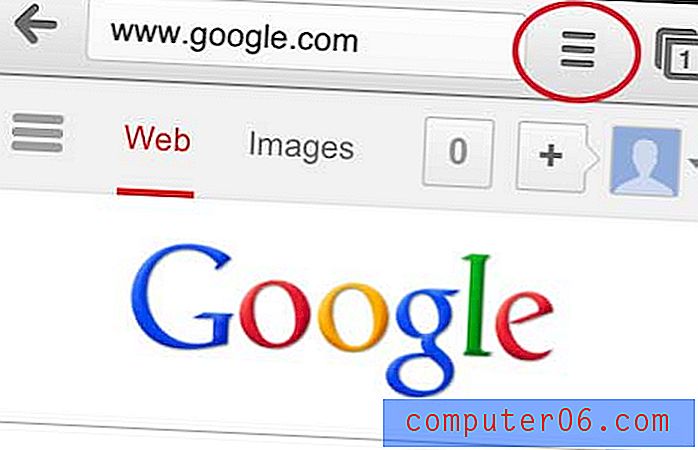
Krok 3: Stiskněte tlačítko Obnovit v horní části nabídky.
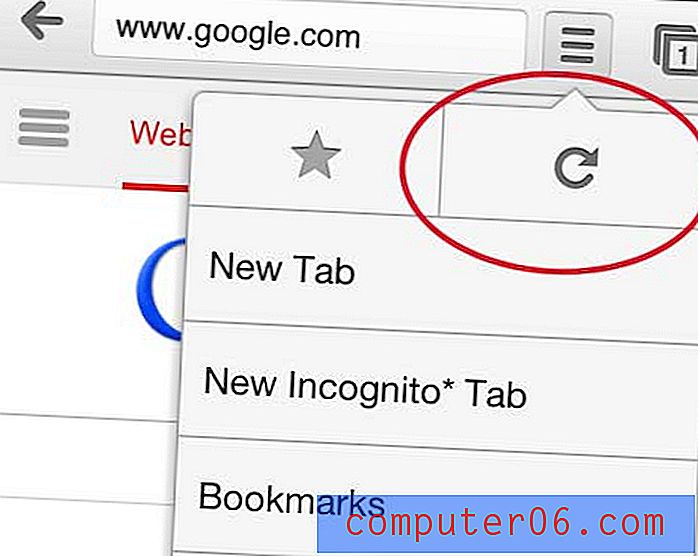
Věděli jste, že ve svém iPhone můžete vytvářet složky pro své aplikace? Můžete si přečíst pokyny v tomto článku a podívat se na dobrý způsob, jak uspořádat svou stále rostoucí knihovnu aplikací.